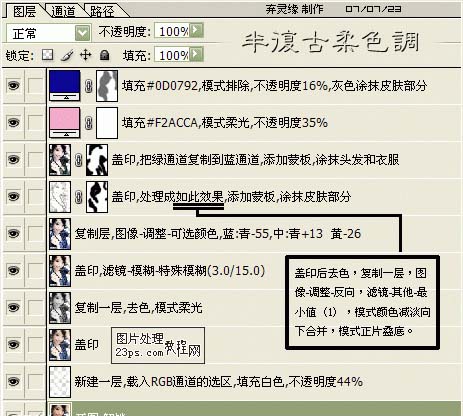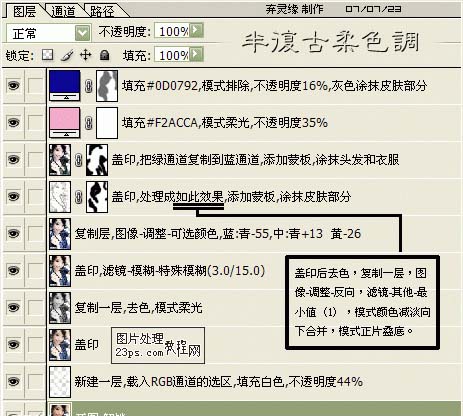1.打开原图简单的磨下��
2.新建一��图层,按Ctrl + Alt + ~调出高光选区填充白色,然后把图层不透明的度改为��44%
3.新建一��图层按Ctrl + Alt + Shift + E盖印图层��
4.按Ctrl + J把盖印后��图层复制一份,按Ctrl + Shift + U去色��图层混合模式改为“柔光��
5.新建一��图层按Ctrl + Alt + Shift + E盖印图层,执��菜单��滤镜 > 模糊 > 特殊模糊��
6.新建一��图层按Ctrl + Alt + Shift + E盖印图层,执��菜单:图�� > 调整 > 可选颜色,选择蓝色通道:青-55,选择中��通道:青+13,��-26
7.新建一��图层按Ctrl + Alt + Shift + E盖印图层按Ctrl + Shift + U去色,按Ctrl + J复制一层,按Ctrl + I反相,执��菜单��滤镜 > 其它 > 最小值,数值为1,确定后��图层混合模式改为“颜色减淡”,然后把本层和下面��图层合并。再把合并后��图层混合模式改为“正片叠底”加��图层蒙版只保留人物皮肤部分其他地方都擦除
8.新建一��图层按Ctrl + Alt + Shift + E盖印图层,点通道面版点绿��通道按Ctrl + A全选,按Ctrl + C复制,点蓝色通道按Ctrl + V粘贴,加��图层蒙版,把头发和衣服部分涂掉��
9.新建一��图层填充颜色��#F2ACCA��图层模式改为“柔光”,不透明度改为:35%
10.新建一��图层填充颜色��#0D0792��图层混合模式改为“排除”,图层不透明度改��:16%,用画笔工具选择适当的压力涂抹皮肤部分,完成最终效果��